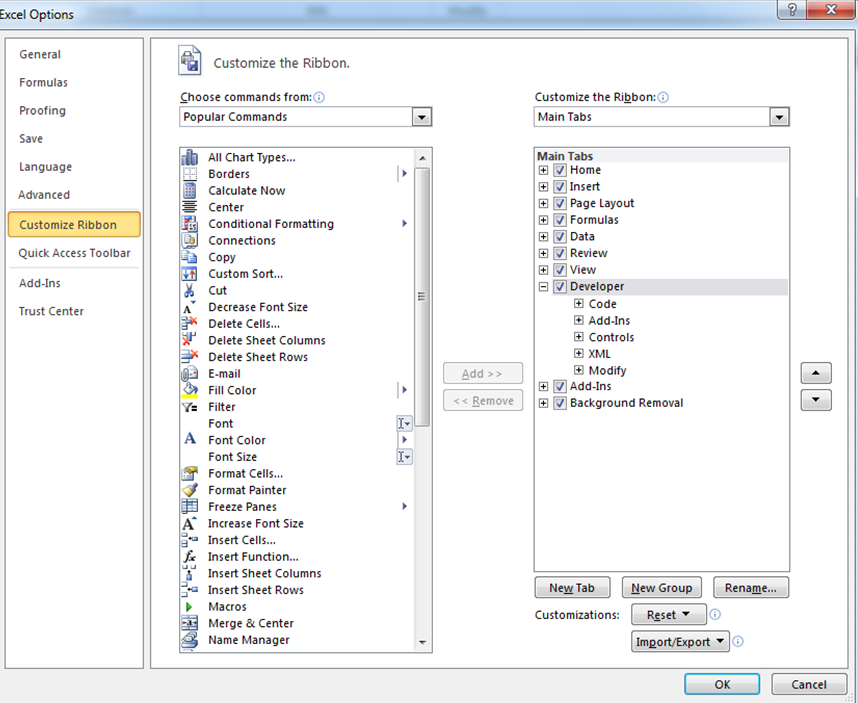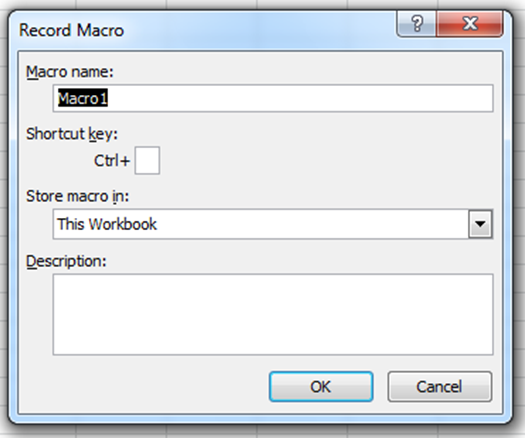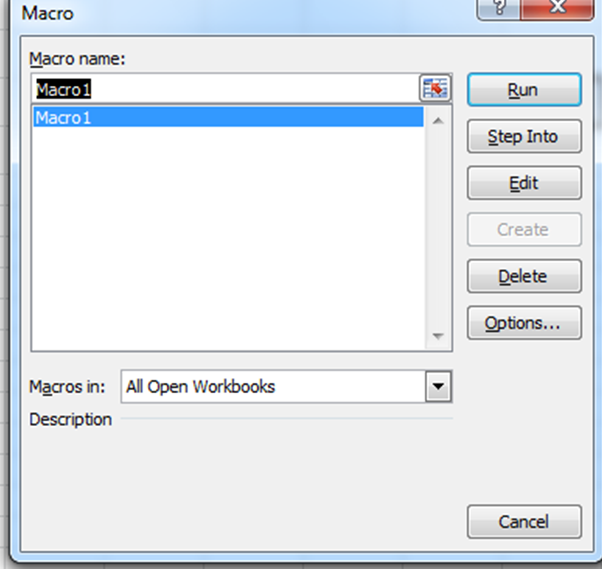1. برنامه اکسل را باز کنید. در صورتی که که تب developerدر برنامه شما فعال نیست به روی تب file کلیک کرده و گزینه options را انتخاب کنید.
2. در نوار سمت چپ، روی customize ribbonکلیک کرده و در تیک developerرا بزنید.
3. پس از فعال شدن این تب، این تب به تب های اکسل اضافه می شود که در شکل زیر آمده است.
4.برای ضبط یک ماکرو، بر روی record macroکلیک کنید. صفحه زیر باز می شود.
5.در بخش macro nameنام ماکرو را وارد کنید. برای اجرای ماکرو می توانید از shortkeyاستفاده کنید که ترکیبی از ctrlو یکی از حروف انگلیسی است. محل ذخیره ماکرو تعیین می شود. برای این که کاربرد ماکرو فراموش نشود، در descriptionتوضیحاتی در خصوص ماکرو نوشته شود.
6.برای آغاز ضبط ماکرو، روی Okکلیک کنید.
7.روی اولین سلول(A1) کلیک کنید که انتخاب شود. سپس اعداد 1 تا 10 را ستون Aوارد کنید.
8. با استفاده از دستور sumمجموع اعداد ستونAرا بدست اورید.
9.تمامی اعداد ستون Aرا در یک عدد تصادفی(Rand()) ضرب کنید و در ستون Bقرار دهید.
10. اعداد ستون Bرا با دستور sumانجام دهید.
11. اعداد ستون Aو Bرا انتخاب کرده و اندازه فونت را به 18 افزایش دهید.
12. تغییرات به پایان رسید. اکنون ضبط ماکرو به متوقف کنید(stop recording).
13. به یک شیت جدید بروید. بر روی marcos کلیک کنید.
14. از میان ماکروها، ماکرو موردنظر را انتخاب کنید.
15. پس از اجرای ماکرو، کلیه کارها دوباره تکرار می شود.
16. برای ذخیره تغییرات صورت گرفته، بر روی saveکلیک کنید.